Twitch는 게임 우선 스트리밍 플랫폼일 수 있지만 단순한 게이머 사용을 훨씬 능가합니다. 지난 몇 년 동안 Twitch는 글로벌 디지털 생태계의 중요한 부분이 되었습니다. 뮤지션부터 다양한 기술 전문가까지 모두가 이 플랫폼에서 스트리밍하고 있습니다.
플랫폼은 최대한 사용하기 쉽게 만들어졌지만 이전에 Twitch를 사용해 본 적이 없는 사람에게는 혼란스러울 수 있습니다. 이 가이드에서는 다양한 플랫폼에서 Twitch로 스트리밍하는 방법을 보여드리겠습니다.
Twitch에서 스트리밍하는 방법
우선, 스트림을 실행할 장치가 필요합니다. 대부분의 스트리머는 특히 게임 스트리머에 대해 이야기할 때 컴퓨터를 사용하는 경향이 있습니다. 그러나 스마트폰이나 태블릿을 사용하는 경우 Wi-Fi 연결과 전용 Twitch 앱만 있으면 됩니다.
Twitch가 게임 우선 스트리밍 플랫폼인 것을 보면 PS4, Xbox One, 그리고 이제 PS5 및 Xbox Series X와 같은 가장 인기 있는 콘솔에서 사용할 수 있습니다. Switch 콘솔에서 스트리밍하는 것도 가능합니다.
마지막으로 컴퓨터(노트북 또는 데스크톱)를 통한 스트리밍은 항상 옵션입니다. 다양한 장치에서 Twitch에서 스트리밍하는 방법은 다음과 같습니다.
PC에서 Twitch로 스트리밍하는 방법(Windows, Mac 또는 Chromebook)
가장 일반적으로 사람들은 컴퓨터를 사용하여 Twitch에서 스트리밍합니다. 콘솔이나 모바일/태블릿 장치와 달리 컴퓨터는 음악 제작에서 게임에 이르기까지 모든 것에 사용할 수 있습니다. 그러나 컴퓨터는 이 부서에서 가장 까다로운 분야이기도 합니다.
나가서 첫 스트리밍을 시작하기 전에 고려해야 할 몇 가지 요구 사항이 있습니다. 우선, 견고한 인터넷(가급적 이더넷) 연결이 필요합니다. 이더넷 연결은 Wi-Fi에 비해 더 빠르고 안정적인 네트워크 성능을 제공합니다. 명심하십시오 대부분의 최신 노트북에는 이더넷 포트(특히 Mac)가 포함되어 있지 않으므로 어댑터를 구입해야 합니다. 이것.
방송 소프트웨어도 필요합니다. 이에 가장 적합한 옵션은 Twitch의 Studio 앱입니다. 이 앱은 현재 베타 버전이므로 아직 완벽하게 안정적이지 않습니다. 또한 현재 Windows 장치에서만 사용할 수 있습니다. 많은 사용자와 마찬가지로 Mac 사용자라면 OBS 또는 Open Broadcaster Software를 사용하는 것이 좋습니다(자세한 내용은 나중에 설명).
Chromebook 사용자는 Twitch에서 스트리밍하려면 다른 OS를 설치해야 하며, 이때 Chromebook은 더 이상 "Chromebook"이 아닙니다.
그런 다음 염두에 두어야 할 특정 하드웨어 요구 사항이 있습니다. 대부분의 랩톱에는 하드웨어 측면에서 스트리밍이 가능합니다. 그래도 여기서는 최소 성능에 대해 이야기하고 있습니다.
그러나 랩톱 카메라/마이크, 방의 일반 조명 및 단일 녹화 각도는 괜찮은 스트림을 보기에 충분하지 않습니다. 휴대전화 카메라(드로이드캠 안드로이드와 에폭캠 iOS용). 저렴한 마이크도 노트북에 내장된 마이크보다 훨씬 나은 옵션입니다.
계정이 커지고 Twitch에서 수익을 올리기 시작하면 스트리밍 룸 업그레이드에 투자하고 싶을 것입니다.
데스크톱 PC에는 일반적으로 기본적으로 웹캠과 마이크가 함께 제공되지 않으므로 여기서는 옵션도 아닙니다.
iOS/Android의 Twitch에서 스트리밍하는 방법
iOS 기기 또는 Android를 사용하여 Twitch에서 스트리밍하는 것은 매우 간단합니다.
- 전용 스토어에서 Twitch를 다운로드하세요.

- 아직 계정이 없다면 계정을 만드십시오.

- 앱 내에서 왼쪽 상단 모서리에 있는 프로필 아이콘을 누릅니다.

- 수도꼭지 생중계!

- 스트리밍 카테고리를 선택합니다(원하는 경우 설명 추가).

- 수도꼭지 스트림 시작.

안드로이드(OBS)
이렇게 하면 휴대폰 카메라와 마이크를 사용하여 스트리밍할 수 있습니다. 그러나 Android에서 모바일 게임을 스트리밍하려면 타사 소프트웨어를 사용해야 합니다. 전화 게임을 스트리밍하려면 OBS 또는 다른 타사 스트리밍 앱을 실행하는 컴퓨터와 전화에 대한 유선 연결이 필요합니다.
OBS(Open Broadcaster Software)를 사용하여 모바일 게임 스트림을 진행하는 방법은 다음과 같습니다.
- 화면 녹화 앱 다운로드(바이저, 예를 들어).
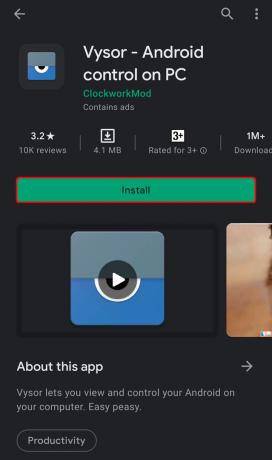
- 컴퓨터에 OBS 무료 소프트웨어를 설치합니다.

- 로 이동 설정 앱.

- 수도꼭지 전화 정보.

- 빌드 번호로 이동하여 10번 탭하여 개발자 모드를 잠금 해제합니다.

- ~ 안에 개발자 옵션, 회전하다 USB 디버깅 에.

이를 통해 전화/태블릿 게임을 포함하여 컴퓨터에서 Android 전화 화면을 스트리밍할 수 있습니다.
아이폰 OS
iOS 장치에서는 화면 녹화 기능과 컴퓨터를 사용하여 모바일/태블릿 게임을 스트리밍할 수 있습니다. iOS 기기에서 방송하는 방법은 다음과 같습니다.
- 열기 설정 앱.

- 로 이동 제어 센터.

- 켜다 앱 내에서 액세스 꺼져 있으면 슬라이더.

- 이동 컨트롤 사용자 지정.

- 추가하다 화면 녹화 ~로 제어 센터.

- iOS 기기에서 제어 센터를 엽니다.

- 화면 녹화 아이콘을 길게 누릅니다.

- 선택하다 경련 목록에서.

- 수도꼭지 방송 시작.

- 컴퓨터에서 Twitch 웹사이트로 이동하여 모바일 스트림을 테스트합니다.

PS4의 Twitch에서 스트리밍하는 방법
Twitch를 설정하면 PS4 콘솔에서 스트리밍을 시작하는 것은 매우 간단합니다. 하지만 PS4에서 스트림을 실행하려면 컴퓨터나 모바일/태블릿 장치를 사용해야 한다는 점을 명심하십시오.
- 본체를 켜고 다음으로 이동합니다. 설정.
- 그런 다음 선택 계정 관리.
- 다음 메뉴에서 다른 서비스와 연결.
- 선택하다 경련 목록에서.
- 계속해서 로그인 지침을 따르십시오.
- 원하는 게임을 시작합니다.
- 누르다 공유하다 컨트롤러에서.
- 이동 브로드캐스트 게임플레이.
- 선택하다 경련.
- 원하는 비디오 옵션을 선택하십시오.
- 이동 방송 시작.
PS5의 Twitch에서 스트리밍하는 방법
완전히 새로운 차세대 콘솔이 출시되었으며 Twitch에서 자랑하고 싶을 것입니다. 새로운 PlayStation 콘솔을 사용하면 PS4보다 훨씬 더 쉽게 스트리밍할 수 있습니다.
- 컨트롤러에서 만들다 버튼(터치패드 왼쪽).
- 스크롤 방송.
- 선택하다 경련.
- 때리다 계정 연결.
- 화면의 지시를 따릅니다.
- 완료되면 선택한 게임을 시작합니다.
- 누르세요 만들다 단추.
- 선택하다 방송.
Xbox One의 Twitch에서 스트리밍하는 방법
Microsoft의 이전 세대 콘솔은 스트리밍 기능이 매우 뛰어납니다. 그러나 Twitch 스트리밍 설정은 다른 콘솔의 경우보다 조금 더 복잡할 수 있습니다.
- Microsoft Store로 이동합니다.
- Twitch를 다운로드하고 설치합니다.
- 앱을 열고 다음으로 이동합니다. 로그인.
- 방문하다 이 페이지 컴퓨터 또는 모바일/태블릿에서.
- 6자리 비밀번호(TV 화면에 표시됨)를 사용하세요. 브라우저 페이지의 해당 필드에 입력하십시오.
- 이동 설정 콘솔에서.
- 선택하다 계정, 다음에 개인 정보 보호 및 온라인 안전.
- 로 이동 Xbox Live 개인 정보 그리고 세부 정보 보기 및 사용자 지정.
- 선택하다 온라인 상태 및 기록 모든 사람이 귀하의 상태를 볼 수 있는지 확인하십시오.
- 그런 다음 세부 정보 보기 및 사용자 지정 화면, 선택 게임 콘텐츠.
- 선택하다 허용하다 아래에 게임 플레이를 방송할 수 있습니다.
- 로 돌아가기 게임 콘텐츠 화면 및 선택 Kinect 또는 다른 카메라를 사용하여 만든 콘텐츠를 공유할 수 있습니다. 이 설정을 허용합니다.
- 사용자가 귀하를 볼 수 있도록 하려면 웹캠과 마이크가 활성화되어 있는지 확인하십시오.
- 이제 방송 이름을 설정하고 방송 시작.
Xbox Series X의 Twitch에서 스트리밍하는 방법
Microsoft의 새로운 차세대 콘솔은 Xbox 콘솔 게임의 다양한 측면을 개선했으며 Twitch 스트리밍이 그 한 예입니다. Xbox One 콘솔과 같이 모든 문제를 겪는 대신 Xbox Series X 스트리밍 설정이 PlayStation 콘솔과 훨씬 유사하게 만들어졌습니다.
- 누르세요 엑스박스 컨트롤러의 버튼.
- 가이드가 열리면 내 게임 및 앱.
- 로 이동 모두 보기, 다음에 앱.
- 찾다 경련 목록에서 시작하십시오.
- 계정에 로그인합니다.
- 로 이동 방송 방송 설정을 조정하려면 탭하십시오.
- 방송을 시작하려면 간단히 선택하십시오. 스트리밍 시작.
- 스트리밍하려는 게임을 시작하기만 하면 됩니다.
Switch에서 Twitch로 스트리밍하는 방법
불행히도 Nintendo Switch 콘솔에는 스트리밍을 위한 내부 하드웨어가 장착되어 있지 않습니다. 따라서 외부 캡처 장치를 가져와야 합니다. 엘가토 HD60 Nintendo Switch 콘솔에서 사용 가능한 최대 해상도인 60hz에서 1080p의 최대 해상도를 허용하므로 좋은 옵션입니다. Switch 콘솔이 도킹되어 있는 동안에만 스트리밍할 수 있다는 점에 유의하십시오.
- Switch 도크의 HDMI 출력 포트를 통해 캡처 카드를 연결합니다.
- HDMI 케이블을 TV에 연결합니다.
- 제공된 USB 케이블을 사용하여 캡처 카드를 컴퓨터에 연결합니다.
- 기본 소프트웨어를 사용하여 Twitch 계정을 캡처 카드에 연결합니다.
컴퓨터 사양에 대해 걱정하지 마십시오. 대부분의 작업은 캡처 카드에서 수행됩니다. 그러나 유선 인터넷 연결을 사용하는 것이 좋습니다.
추가 FAQ
Twitch에서 스트리밍하려면 어떤 소프트웨어를 사용해야 하나요?
앞에서 언급했듯이 OBS Studio는 현재 최고의 선택입니다. Streamlabs OBS, XSplit 및 vMix와 같은 대안도 사용할 수 있는 옵션 중 일부입니다. 하지만 가능하면 Twitch Studio를 사용하고 계속 주시하세요. 현재 오픈 베타 단계에 있다는 사실은 언젠가는 다양한 다른 플랫폼에서 사용할 수 있게 될 가능성이 있음을 의미합니다.
Twitch에서 어떤 게임을 스트리밍해야 하나요?
Twitch를 사용하면 원하는 모든 게임을 스트리밍할 수 있습니다. 콘텐츠의 품질이 스트림의 품질을 결정하지만 일부 게임은 다른 게임보다 더 인기가 있습니다. StarCraft, DotA 2, League of Legends, World of Warcraft 및 GTA Online과 같은 게임은 사람들이 귀하의 채널로 모여들게 하는 훌륭한 스트리밍 옵션입니다. 하지만 각 틈새 카테고리에는 다음이 존재하며, 이 다음을 충족하는 방법을 배우면 스트리밍 경력에 많은 성공을 거둘 수 있습니다.
Twitch에서 비공개로 스트리밍할 수 있나요?
Twitch 알고리즘은 스트림을 유기적으로 홍보하려고 자동으로 시도합니다. 그러나 이렇게 하지 않도록 계정을 설정할 수 있습니다. 이것이 Twitch에서 비공개 스트리밍하는 방법입니다. 검색되지 않는 임의의 문자와 숫자를 사용하여 새 계정을 만듭니다. 제목, 태그, 카테고리(가능한 경우) 또는 설명을 지정하지 않고 스트림을 시작하십시오. 특정 사람들이 스트림에 액세스하도록 하려면 직접 링크를 제공하세요.
50개 이상의 계정이 Twitch에서 팔로우하면 제휴 상태가 됩니다. 즉, 구독자만 액세스할 수 있는 스트림을 만들 수 있습니다. 이것은 개인 세션을 의미하지는 않지만 여전히 청중을 제한합니다.
Twitch 스트리밍은 무료인가요?
스트리밍을 시청하기 위해 Twitch에 액세스하거나 직접 스트리밍하려는 경우 서비스는 완전 무료입니다. 스트리머는 언제든지 Twitch에 비용을 지불할 필요가 없습니다. 그러나 일부 스트림에는 유료 구독이 있습니다. 팔로워는 월 $4.99, $9.99 또는 $24.99에 채널을 구독할 수 있습니다. 이 수익은 스트리머와 Twitch 간에 50:50으로 분할됩니다.
Twitch에서 스트리밍하려면 무엇이 필요합니까?
스트리밍 장비에 투자해야 할 수도 있습니다. 일부 장치(휴대폰, 태블릿, 노트북)는 기본적으로 스트리밍이 가능하지만 다른 장치는 외부 캡처 카드, 웹캠, 마이크 등과 같은 확장이 필요합니다. 오디오, 비디오 및 조명 장비가 좋을수록 Twitch 스트림이 더 보기 좋아집니다. 이것은 명심해야 할 또 다른 투자입니다.
Twitch Squad 스트리밍은 어떻게 시작하나요?
대시보드에서 Steam Manager로 이동한 다음 빠른 작업으로 이동합니다. 여기에서 스쿼드 스트림 옵션을 찾으십시오. 채널 추가를 선택하여 초대를 보냅니다.
Twitch에서 스트리밍
보시다시피 세계에서 가장 인기 있는 스트리밍 플랫폼에서 스트리밍하는 것은 다양한 장치를 사용하여 수행할 수 있습니다. 미적 장비에 돈을 쓰기 전에 장치에 스트리밍을 시작하는 데 필요한 모든 것이 있는지 확인하십시오.
첫 번째 Twitch 스트림을 시작하셨나요? 문제가 발생했습니까? 질문이 있으시면 아래의 의견 섹션을 참조하고 언제든지 저희에게 연락하십시오.




